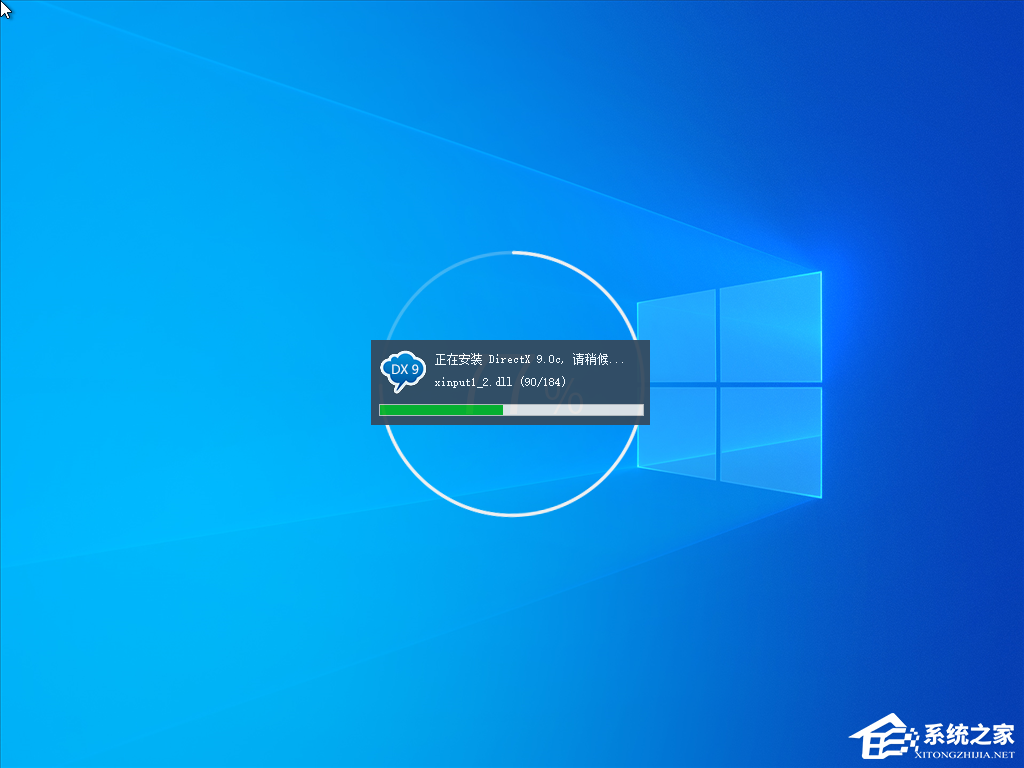有些朋友在使用Win10电脑的时候发现右下角时不时会弹出一些广告信息,时间久了,不免让人十分厌烦,那么我们应该如何操作,才能解决呢?今天系统之家小编就来讲讲当Win10电脑右下角出现广告的时候应该怎么办,就几个步骤,跟着操作就行了。
方法一:找“进程”
1. 快捷键”Ctrl+shift+ESC“调出”任务管理器“。点击”进程“,在应用下可看到正在运用的所有程序。
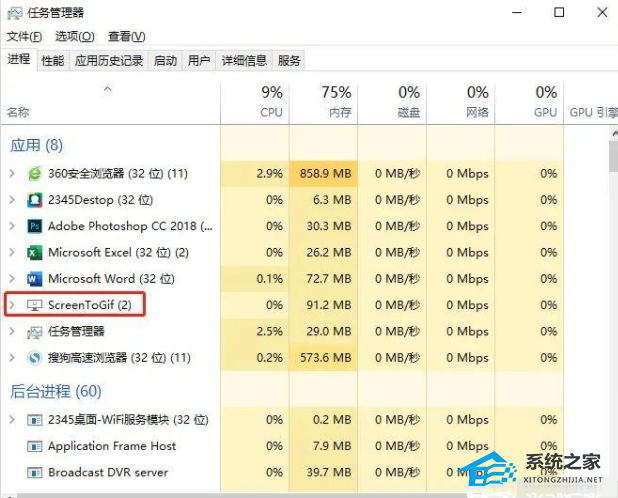
2. 根据我们第一步得到的进程名可以直接在任务管理器中找到对应的进程。右键直达文件所在位置。
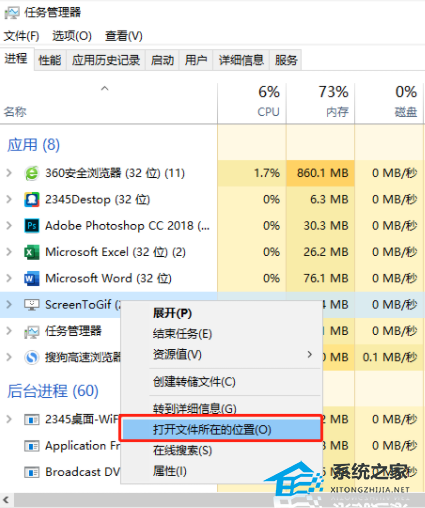
3. 接着我们需要删除文件,防止再次弹出游戏广告,找到对应的文件删除,闪烁弹窗广告就去除了,删除时需记一下文件名。
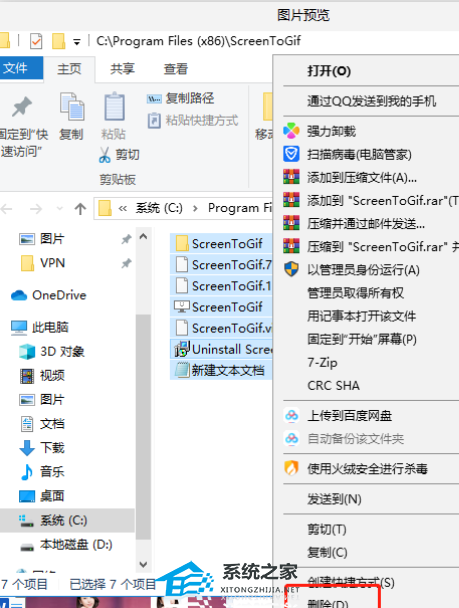
4. 避免再次出现弹窗,可以新建一个同名文件,这样就不会再次生成广告了。
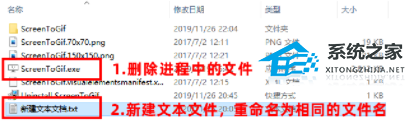
方法二:任务栏里关闭通知
1. 首先,当我们遇到闪烁弹窗出现的时候,先不要关闭,电脑底部右键打开,”任务栏“设置。
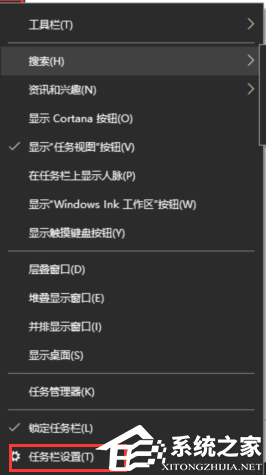
2. 在任务栏下,找到在”通知“选项,点击'选择哪些图标显示在任务栏上"按钮。
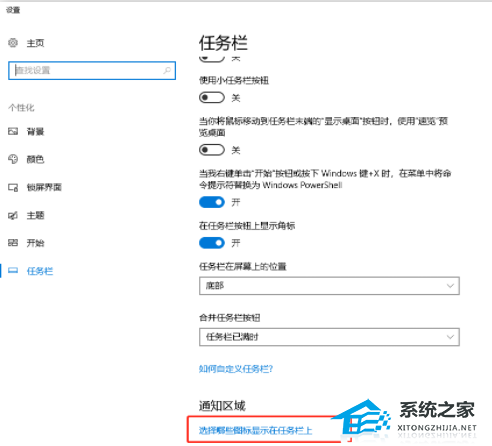
3. 列举出来的图标都是曾经出现你任务栏上的,即便是你已经关闭了弹窗,这里依旧是有记录的,你看看最近都有哪些广告弹窗。
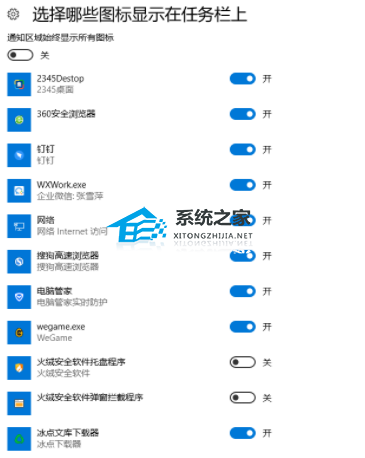
方法三:
我们还可以尝试重装系统来解决。
真正纯净版的Win10系统是大家都在找寻的纯净绿色的操作系统,该系统除了装机必要的系统组件外,不提供任何系统驱动,以及任何非微软官方的系统自带软件,用户可以自己选择安装软件,系统安全性高,安装时不含带有病毒的文件,使用起来更加放心,将会是你的装机最佳选择。
以上就是系统之家小编为你带来的关于“Win10电脑右下角出现的广告怎么关闭?”的全部内容了,希望可以解决你的问题,感谢您的阅读,更多精彩内容请关注系统之家官网。


 时间 2024-09-15 12:00:01
时间 2024-09-15 12:00:01 作者 admin
作者 admin 来源
来源